4uKey - Tek Tıkla Kolay iPhone/iPad Kilit Açıcı
Ekran Kilidi/Apple ID/MDM/Ekran Süresi Şifresini Anında Kaldırın.
Kolay iPhone/iPad Kilit Açıcı
iPhone Şifresini Anında Kaldırın.
Apple ekosisteminin sunduğu en büyük avantajlardan biri Apple Kimliği'dir. 2 telefonda aynı Apple Kimliği kullanmak, uygulamalara, verilere ve diğer hizmetlere kolay erişim sağlayarak kullanıcılara büyük bir esneklik sunar. Ancak bu durum, avantajlarının yanı sıra bazı potansiyel sorunlara da yol açabilir. Bu makalede, aynı Apple Kimliği ile iki telefonun nasıl kullanılacağını, bunun getirdiği avantajları ve dikkat edilmesi gereken noktaları ele alacağız.
Apple'ın ekosistem tasarımı sayesinde, tek bir Apple Kimliği ile birden fazla iPhone, iPad, Mac veya diğer Apple cihazlarını eşzamanlı olarak kullanabilirsiniz.
Apple, tek bir Apple Kimliği ile 10 farklı cihazın bağlanmasına izin verir. Bu cihazların en fazla 5’i bilgisayar (Mac veya PC) olabilir.
2 telefonda aynı apple kimliğini kullanmanın birçok faydası olsa da, aynı Apple Kimliğini iki telefonda kullanmak bazı dikkat edilmesi gereken noktalar içerir. Örneğin, mesajlar, aramalar ve fotoğraflar gibi veriler cihazlar arasında otomatik olarak senkronize edilir. Bu, kolaylık sağlarken bazen gereksiz veri paylaşımına neden olabilir.
Aynı Apple Kimliğini kullanırken veri karışıklığını ve olası sorunları önlemek için aşağıdaki ipuçlarını dikkate alabilirsiniz:
Aynı Apple Kimliği ile iki iPhone kullanmak bazen cihazlar arasında gereksiz veri paylaşımına neden olabilir. Mesajlar, fotoğraflar veya aramalar gibi bilgiler yanlışlıkla diğer telefona senkronize edilebilir. Bu tür durumları önlemek için iki cihaz arasındaki bağlantıyı kesmek isteyebilirsiniz. İşte bu işlemi adım adım nasıl yapabileceğiniz:
Apple Kimliğinden Çıkış Yapın: Ayrılmak istediğiniz iPhone'da Ayarlar > [Adınız] > Çıkış Yap seçeneğine gidin. Eğer iki cihazın tamamen bağımsız çalışmasını istiyorsanız, bu adım ilk ve en önemli adımdır. Çıkış yapmadan önce iCloud verilerinizi yedeklemeyi unutmayın.
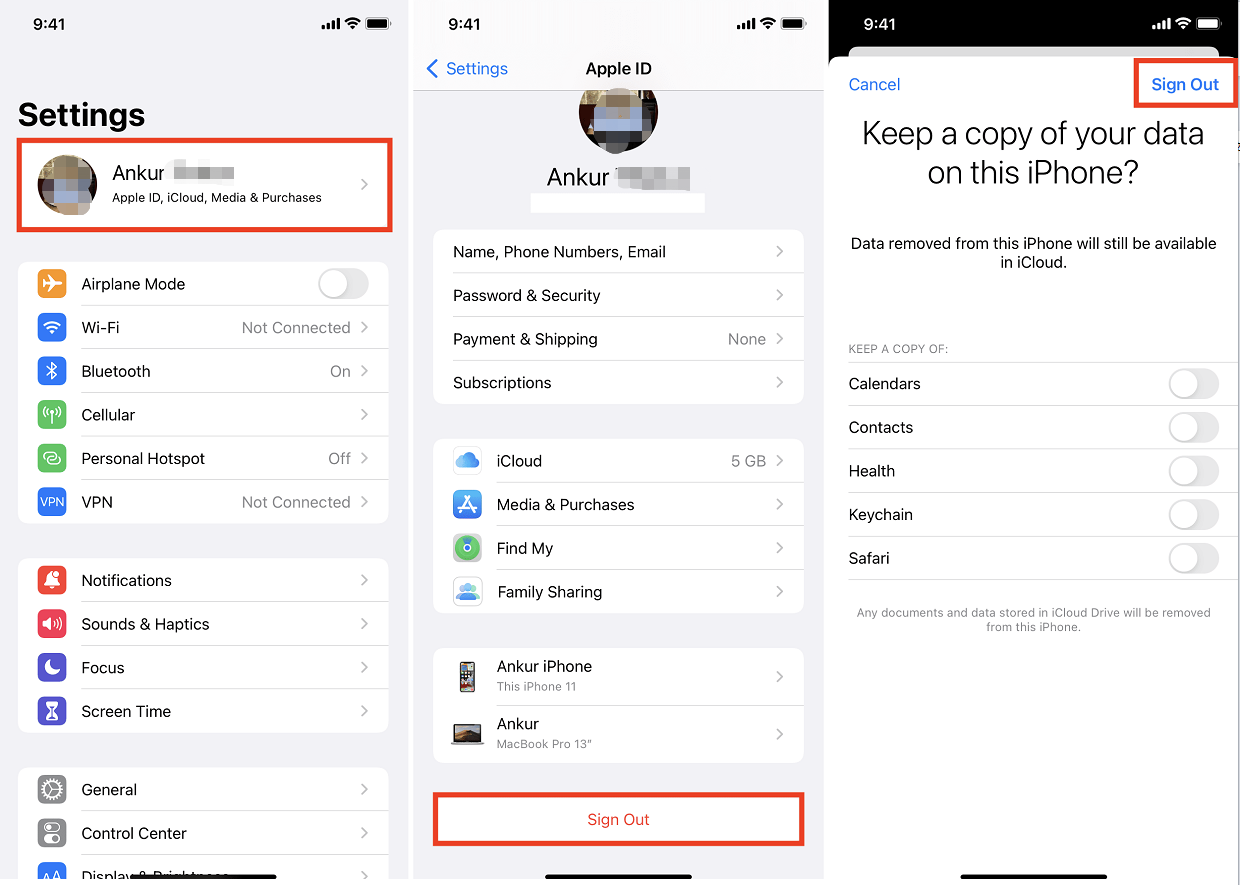
iCloud Senkronizasyonunu Durdurun: Her iki cihazda da Ayarlar > [Adınız] > iCloud menüsüne girin ve hangi uygulamaların senkronize edileceğini manuel olarak belirleyin. Örneğin, Fotoğraflar veya Mesajlar için senkronizasyonu kapatabilirsiniz.
Arama ve Mesaj Bağlantısını Kapatın: iPhone'unuzda Ayarlar > Telefon > Diğer Cihazlarda Aramalar seçeneğine gidin ve diğer cihazları kaldırın. Benzer şekilde, Ayarlar > Mesajlar > Mesajları İlet kısmından diğer cihazlara mesaj yönlendirmeyi kapatabilirsiniz.
AirDrop'u Sınırlayın: Cihazlar arasında dosya paylaşımını kontrol altına almak için AirDrop'u yalnızca "Kişiler" ile sınırlandırabilirsiniz. Bunun için Ayarlar > Genel > AirDrop menüsüne gidin.
Apple Kimliği Parolanızı Güncelleyin: Eğer iki cihazın tamamen bağımsız olmasını istiyorsanız, Apple Kimliği parolanızı değiştirerek diğer cihazın otomatik olarak oturumunu kapatabilirsiniz. Bu işlemi Apple ID yönetim sayfası üzerinden yapabilirsiniz.
Bu adımları uygulayarak iki iPhone arasında gereksiz veri paylaşımını durdurabilir ve cihazlarınızı bağımsız bir şekilde kullanabilirsiniz. Ancak unutmayın, bağlantıyı tamamen kesmek, Apple ekosistemindeki bazı avantajlardan (örneğin, iCloud senkronizasyonu) yararlanamamanıza neden olabilir. Bu nedenle, hangi işlemleri yapacağınızı ihtiyaçlarınıza göre dikkatlice seçin.
Bir Apple Kimliğinden çıkış yapmak için şifre gereklidir. Ancak, şifrenizi hatırlamıyorsanız Apple Kimliğinden çıkış yapma nasıl yapılır? Tenorshare 4uKey size yardımcı olabilir.
Tenorshare 4uKey’i ücretsiz indirin ve kurun. iPhone’unuzu bir USB kablosu ile bilgisayara bağlayın. Ardından "Apple Kimliğini Kaldır" > "Apple Kimliğinden Çıkış Yap" özelliğini seçin.

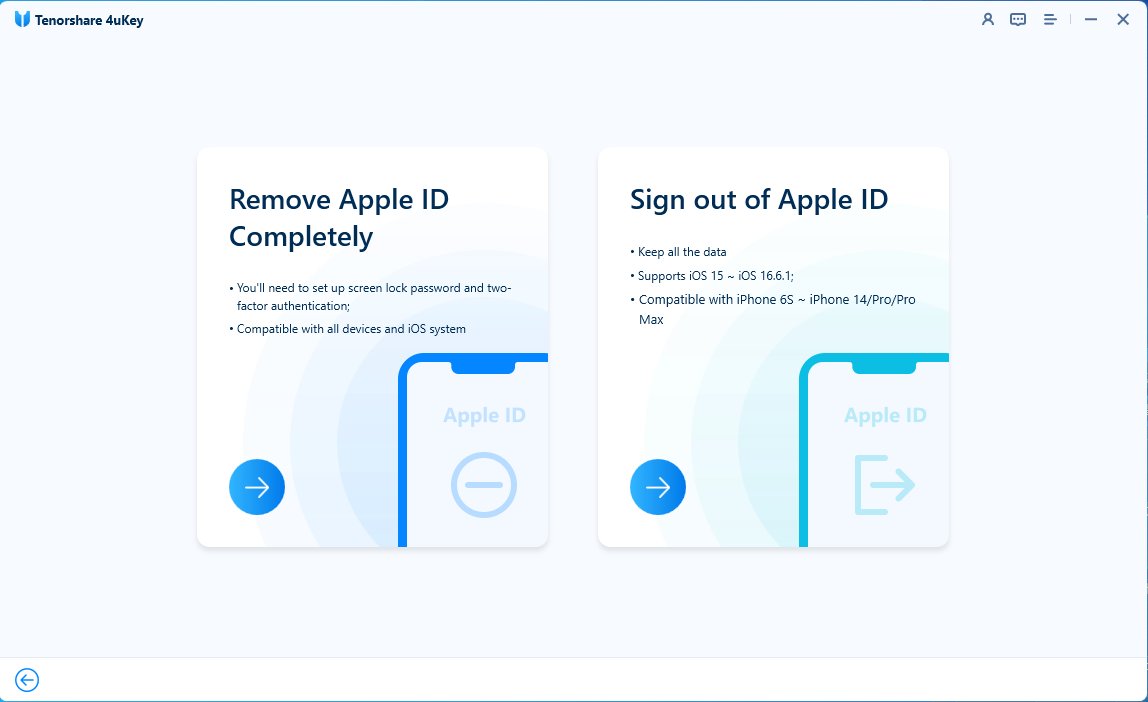
Herhangi bir veri kaybı olmadan Apple Kimliğinden çıkış yapmak için “Kaldırmaya Başla” seçeneğine tıklayın.
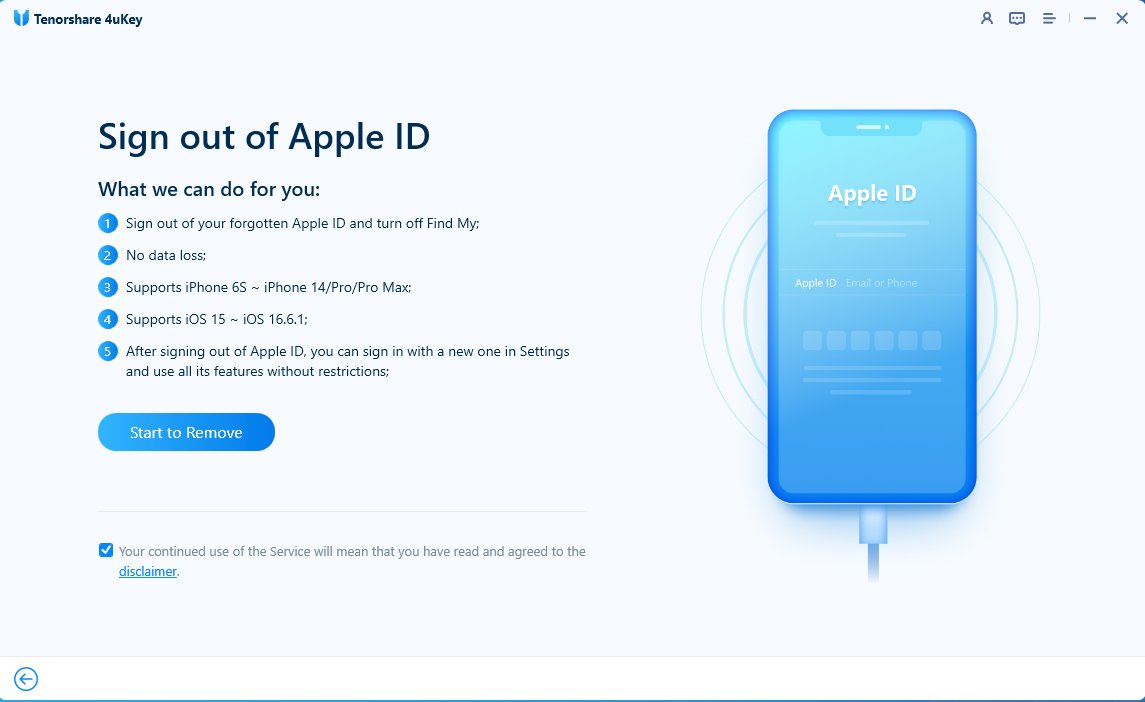
4uKey, cihazınızın Apple Kimliğinden veri kaybı olmadan çıkış yapmayı desteklediğini tespit eder. İlk olarak “Jailbreak İşlemine Başla” seçeneğine tıklayın.
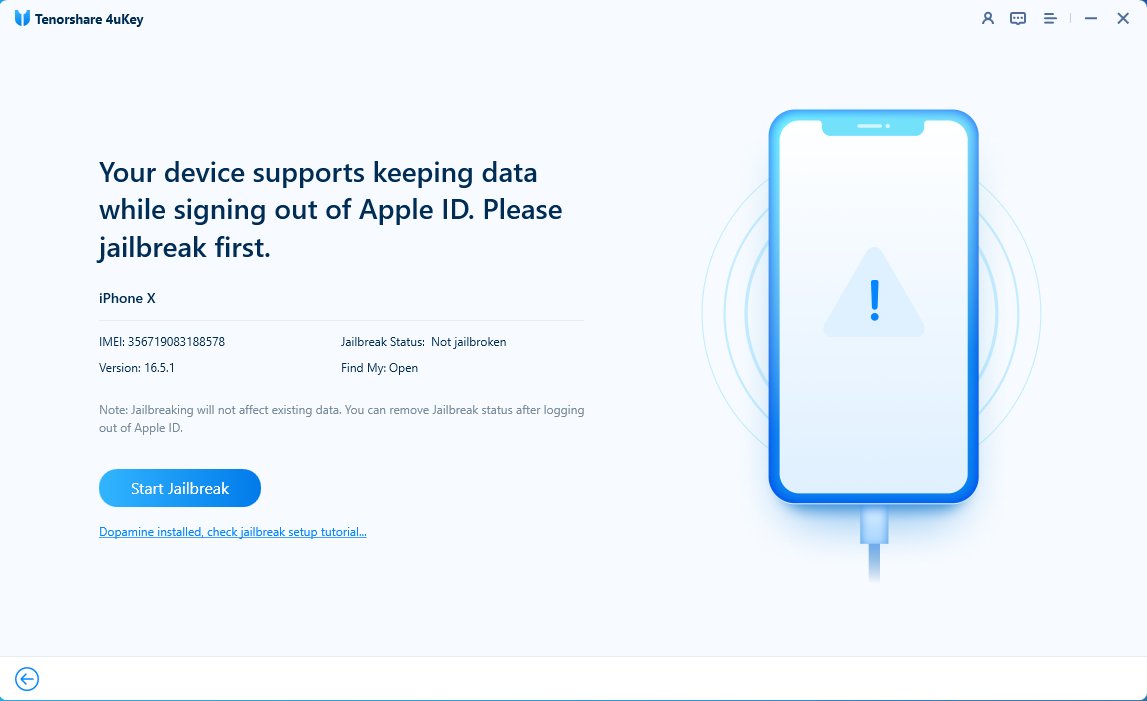
İşlem tamamlandığında ve cihazınız hazır olduğunda, Apple Kimliğinizden çıkış yapmak için “Başla” seçeneğine dokunun.
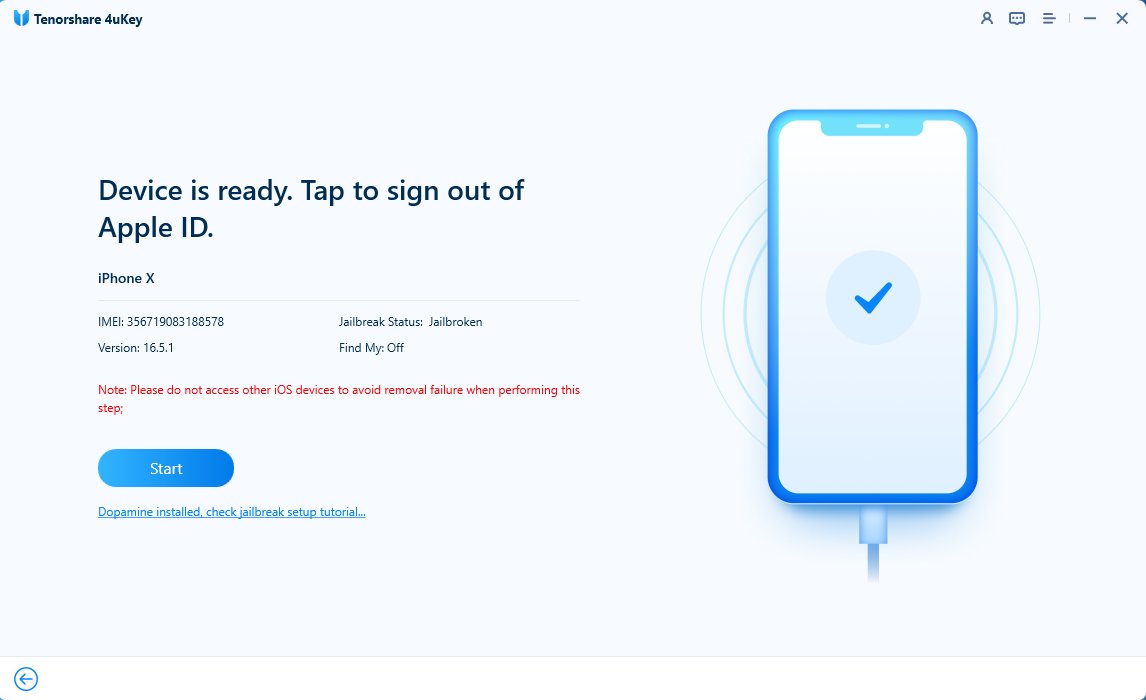
Bu adımları tamamladıktan sonra veri kaybı olmadan Apple Kimliğinden başarıyla çıkış yapabilirsiniz!
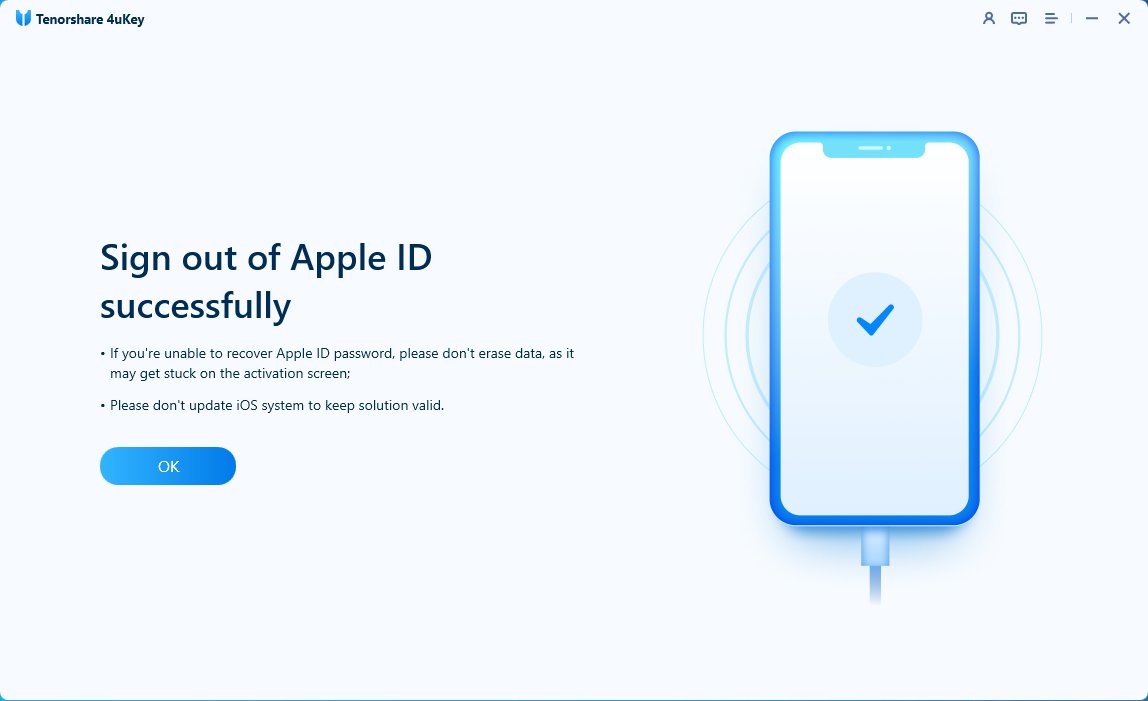
Sonuç olarak, 2 telefonda aynı Apple Kimliği kullanmak oldukça faydalı olabilir, ancak dikkatli ayarlamalar yapmak şarttır. Hem veri kaybını önlemek hem de gereksiz veri paylaşımını sınırlandırmak için yukarıdaki ipuçlarını uygulayabilirsiniz.
Ayrıca, şifresiz Apple Kimliğinden çıkış yapmak istiyorsanız, Tenorshare 4uKey ücretsiz indirip deneyin!
ve yorumunuzu yazın
Yorum Bırakın
Tenorshare makaleleri için yorumunuzu oluşturun
Ahmet Yıldız tarafından
2025-12-17 / iPhone Tips